在 Windows服务器中启用/禁用SMBv1、SMBv2和SMBv3的方法
本文介绍如何在 SMB 客户端和服务器组件上启用/禁用服务器消息块 SMBv1、SMBv2 和 SMBv3。
注意:建议由专业技术工程师完成以下操作。
禁用 SMBv2 和 SMBv3 的影响
我们建议不要禁用 SMBv2 或 SMBv3。禁用 SMBv2 或 SMBv3 只能作为临时故障排除措施。请勿使 SMBv2 或 SMBv3 保持禁用状态。
禁用 SMBv2 的影响
在 Windows 7 和 Windows Server 2008 R2 中,禁用 SMBv2 会停用以下功能:
- 请求复合 - 允许发送多个 SMB 2 请求作为单个网络请求
- 大型读写 - 更好地利用更快速的网络
- 文件夹和文件属性缓存 - 客户端保留文件夹和文件的本地副本
- 持久句柄 - 如果临时断开连接,则允许连接以透明方式重新连接到服务器
- 改进的消息签名 - HMAC SHA-256 代替 MD5 作为哈希算法
- 改进的文件共享扩展性 - 每个服务器的用户数量、共享数量和打开文件数量大大增加
- 支持符号链接
- 客户端 oplock 租赁模式 - 限制在客户端和服务器之间传输的数据,从而提高高延迟网络性能并增强 SMB 服务器的扩展性
- 大型 MTU 支持 - 可充分利用 10 千兆字节 (GB) 以太网
- 改进的能效 - 向服务器打开文件的客户端可以睡眠
禁用 SMBv3 的影响
在 Windows 8、Windows 8.1、Windows 10、Windows Server 2012 和 Windows Server 2016 中,禁用 SMBv3 会停用以下功能(以及以上列表中所述的 SMBv2 功能):
- 透明故障转移 - 在维护或故障转移期间,客户端会重新连接,不会干扰群集节点
- 扩展 – 并发访问所有文件群集节点上的共享数据
- 多通道 - 如果客户端和服务器之间有多个路径可用时,则聚合网络带宽和容错
- SMB 直通 – 增加 RDMA 网络支持,实现极高的性能、低延迟和低 CPU 利用率
- 加密 – 提供端到端加密,并防止不可靠网络上的窃听
- 目录租赁 - 通过缓存改进分支机构中应用程序的响应时间
- 性能优化 - 对小型随机读/写 I/O 的优化
在 SMB 服务器上启用/禁用 SMB 协议
Windows 8 和 Windows Server 2012
Windows 8 和 Windows Server 2012 引入了新的 Set-SMBServerConfiguration Windows PowerShell cmdlet。 通过此 cmdlet,你可以在服务器组件上启用或禁用 SMBv1、SMBv2 和 SMBv3 协议。
注意:因为 SMBv2 和 SMBv3 共用一个堆叠,所以在 Windows 8 或 Windows Server 2012 中启用或禁用 SMBv2 时,也会启用或禁用 SMBv3。
使用 PowerShell cmdlet
运行 Set-SMBServerConfiguration cmdlet 后,无须重启计算机。
若要获取 SMB 服务器协议配置的当前状态,请运行以下 cmdlet:
Get-SmbServerConfiguration | Select EnableSMB1Protocol, EnableSMB2Protocol
若要在 SMB 服务器上禁用 SMBv1,请运行以下 cmdlet:
Set-SmbServerConfiguration -EnableSMB1Protocol $false
若要在 SMB 服务器上禁用 SMBv2 和 SMBv3,请运行以下 cmdlet:
Set-SmbServerConfiguration -EnableSMB2Protocol $false
若要在 SMB 服务器上启用 SMBv1,请运行以下 cmdlet:
Set-SmbServerConfiguration -EnableSMB1Protocol $true
若要在 SMB 服务器上启用 SMBv2 和 SMBv3,请运行以下 cmdlet:
Set-SmbServerConfiguration -EnableSMB2Protocol $true
Windows 7、Windows Server 2008 R2、Windows Vista 和 Windows Server 2008
若要在运行 Windows 7、Windows Server 2008 R2、Windows Vista 或 Windows Server 2008 的 SMB 服务器上启用或禁用 SMB 协议,请使用 Windows PowerShell 或注册表编辑器。
使用 Windows PowerShell 2.0 或更高版本的 PowerShell
若要在 SMB 服务器上禁用 SMBv1,请运行以下 cmdlet:
Set-ItemProperty -Path "HKLM:\SYSTEM\CurrentControlSet\Services\LanmanServer\Parameters" SMB1 -Type DWORD -Value 0 -Force
若要在 SMB 服务器上禁用 SMBv2 和 SMBv3,请运行以下 cmdlet:
Set-ItemProperty -Path "HKLM:\SYSTEM\CurrentControlSet\Services\LanmanServer\Parameters" SMB2 -Type DWORD -Value 0 -Force
若要在 SMB 服务器上启用 SMBv1,请运行以下 cmdlet:
Set-ItemProperty -Path "HKLM:\SYSTEM\CurrentControlSet\Services\LanmanServer\Parameters" SMB1 -Type DWORD -Value 1 -Force
若要在 SMB 服务器上启用 SMBv2 和 SMBv3,请运行以下 cmdlet:
Set-ItemProperty -Path "HKLM:\SYSTEM\CurrentControlSet\Services\LanmanServer\Parameters" SMB2 -Type DWORD -Value 1 -Force
注意:进行这些更改后,必须重启计算机。
使用注册表编辑器
注意:以下内容包含有关如何修改注册表的信息。修改注册表之前,一定要先对其进行备份。并且一定要知道在发生问题时如何还原注册表。有关如何备份、还原和修改注册表的更多信息,请查看 如何在 Windows 中备份和还原注册表。
若要在 SMB 服务器上启用或禁用 SMBv1,请配置以下注册表项:
注册表子项:HKEY_LOCAL_MACHINE\SYSTEM\CurrentControlSet\Services\LanmanServer\Parameters 注册表项: SMB1
REG_DWORD: 0 = 已禁用
REG_DWORD: 1 = 已启用
默认值: 1 = 已启用
若要在 SMB 服务器上启用或禁用 SMBv2,请配置以下注册表项:
注册表子项:HKEY_LOCAL_MACHINE\SYSTEM\CurrentControlSet\Services\LanmanServer\Parameters 注册表项: SMB2
REG_DWORD: 0 = 已禁用
REG_DWORD: 1 = 已启用
默认值: 1 = 已启用
在 SMB 客户端上启用/禁用 SMB 协议
Windows Vista、Windows Server 2008、Windows 7、Windows Server 2008 R2、Windows 8 和 Windows Server 2012
注意:因为 SMBv2 和 SMBv3 共用一个堆叠,所以在 Windows 8 或 Windows Server 2012 中启用或禁用 SMBv2 时,也会启用或禁用 SMBv3。
若要在 SMB 客户端上禁用 SMBv1,请运行以下命令:
sc.exe config lanmanworkstation depend= bowser/mrxsmb20/nsi
sc.exe config mrxsmb10 start= disabled
若要在 SMB 客户端上启用 SMBv1,请运行以下命令:
sc.exe config lanmanworkstation depend= bowser/mrxsmb10/mrxsmb20/nsi
sc.exe config mrxsmb10 start= auto
若要在 SMB 客户端上禁用 SMBv2 和 SMBv3,请运行以下命令:
sc.exe config lanmanworkstation depend= bowser/mrxsmb10/nsi
sc.exe config mrxsmb20 start= disabled
若要在 SMB 客户端上启用 SMBv2 和 SMBv3,请运行以下命令:
sc.exe config lanmanworkstation depend= bowser/mrxsmb10/mrxsmb20/nsi
sc.exe config mrxsmb20 start= auto
注意:
必须在提升的命令提示符中运行这些命令。
进行这些更改后,必须重启计算机。
使用组策略禁用 SMBv1 服务器
这将在注册表中配置以下新项:
HKEY_LOCAL_MACHINE\SYSTEM\CurrentControlSet\Services\LanmanServer\Parameters 注册表项: SMB1 REG_DWORD: 0 = Disabled
使用组策略配置流程
1、打开组策略管理控制台。右键单击应包含新首选项的组策略对象 (GPO),然后单击 编辑。
2、在 计算机配置 下的控制台树中,展开 首选项 文件夹,然后展开 Windows 设置 文件夹。
3、右键单击 注册表 节点,指向 新建,然后选择 注册表项。

4、在 新建注册表属性 对话框中,选择以下内容:
操作: 创建
Hive: HKEY_LOCAL_MACHINE
注册表项路径: SYSTEM\CurrentControlSet\Services\LanmanServer\Parameters
值名称: SMB1
值类型: REG_DWORD
值数据: 0
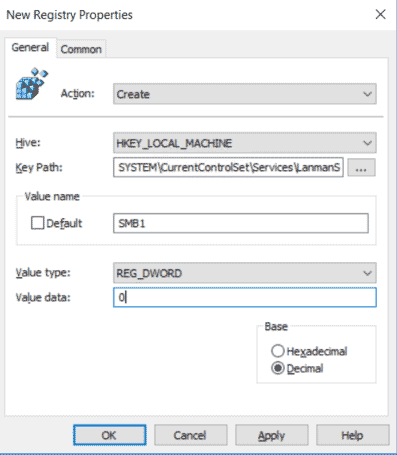
5、将此组策略应用到域中所有必需的工作站、服务器和域控制器,以禁用 SMBv1 服务器组件。也可以将 WMI 筛选器设置为不包含不受支持的操作系统或选中的排除项(如 Windows XP)。
注意:在旧版 Windows XP 或 Linux 早期版本以及第三方系统(不支持 SMBv2 或 SMBv3)需要访问 SYSVOL 或其他文件共享(已启用 SMB v1)的域控制器上进行这些更改时要谨慎小心。
使用组策略禁用 SMBv1 客户端
若要禁用 SMBv1 客户端,需要将服务注册表项更新为禁止 MRxSMB10 启动,然后还需要将 MRxSMB10 的依赖项从 LanmanWorkstation 项中删除,以便它可以正常启动(无需首先启动 MRxSMB10)。
这将更新和替换注册表以下 2 个项中的默认值
HKEY_LOCAL_MACHINE\SYSTEM\CurrentControlSet\services\mrxsmb10 注册表项: Start REG_DWORD: 4 = Disabled
HKEY_LOCAL_MACHINE\SYSTEM\CurrentControlSet\Services\LanmanWorkstation 注册表项: DependOnService REG_MULTI_SZ: “Bowser”,”MRxSmb20″,”NSI”
注意:默认包含的 MRxSMB10 现已作为依赖项删除。
使用组策略配置流程
1、打开组策略管理控制台。右键单击应包含新首选项的组策略对象 (GPO),然后单击 编辑。
2、在 计算机配置 下的控制台树中,展开 首选项 文件夹,然后展开 Windows 设置 文件夹。
3、右键单击 注册表 节点,指向 新建,然后选择 注册表项。

4、在 新建注册表属性 对话框中,选择以下内容:
操作: 更新
Hive: HKEY_LOCAL_MACHINE
注册表项路径: SYSTEM\CurrentControlSet\services\mrxsmb10
值名称: Start
值类型: REG_DWORD
值数据: 4
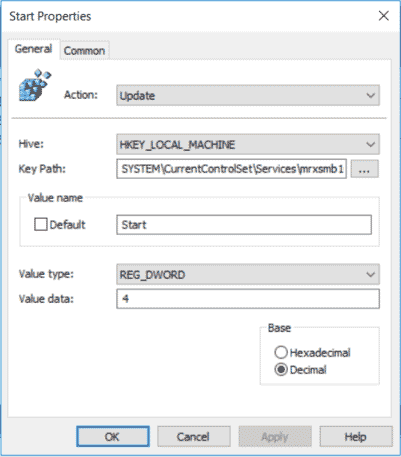
然后删除刚刚禁用的 MRxSMB10 的依赖项
5、在 新建注册表属性 对话框中,选择以下内容:
操作: 替换
Hive: HKEY_LOCAL_MACHINE
注册表项路径: SYSTEM\CurrentControlSet\Services\LanmanWorkstation
值名称: DependOnService
值类型 REG_MULTI_SZ
值数据:
Bowser
MRxSmb20
NSI
注意: 这 3 个字符串不带项目符号(具体如下)
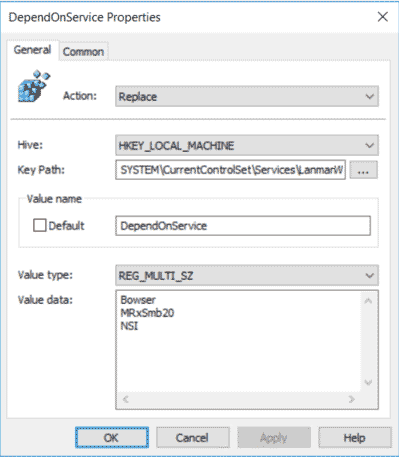
在 Windows 的多个版本中,默认值包括 MRxSMB10,通过将其替换为此多值字符串,实际上就删除了作为 LanmanServer 依赖项的 MRxSMB10,结果是从四个默认值减少为上述这三个值。
注意:使用组策略管理控制台时,无需使用引号或逗号。只需在各行键入每个项,如上面所示。
需要重新启动
应用策略且正确设置注册表后,必须重新启动目标系统,然后才能禁用 SMB v1。
摘要
如果所有设置均在同一组策略对象 (GPO) 中,组策略管理将显示以下设置。

测试和验证
配置完成后即允许策略进行复制和更新。作为测试的必要步骤,请从 CMD.EXE 提示符处运行 gpupdate/force,然后查看目标计算机,以确保注册表设置得以正确应用。确保 SMBv2 和 SMBv3 在环境中的所有其他系统中正常运行。
注意:请务必重新启动目标系统。
如何在 Windows 8.1、Windows 10、Windows 2012 R2 和 Windows Server 2016 中轻松删除 SMBv1
Windows Server:使用 “服务器管理器”

Windows Server:使用 PowerShell (Remove-WindowsFeature FS-SMB1)
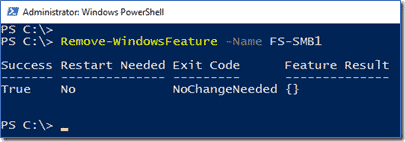
Windows 客户端:使用 “添加或删除程序”
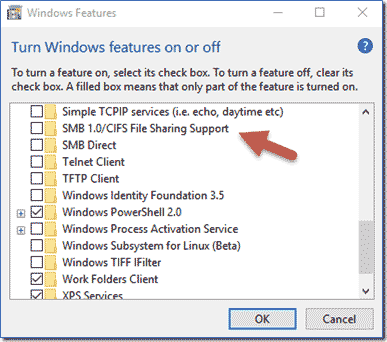
Windows 客户端:使用 PowerShell (Disable-WindowsOptionalFeature -Online -FeatureName smb1protocol)
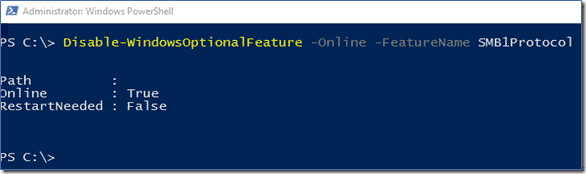
参考与适用性
本文来源自微软官方技术文档:如何在 Windows 和 Windows Server 中启用和禁用 SMBv1、SMBv2 和 SMBv3。
如有变化,以微软官方为准。
这篇文章中的信息适用于:
Windows 10 Pro released in July 2015,
Windows 10 Enterprise released in July 2015
Windows Vista Enterprise
Windows Vista Business
Windows Vista Home Basic
Windows Vista Home Premium
Windows Vista Ultimate
Windows 7 Enterprise
Windows 7 Home Basic
Windows 7 Home Premium
Windows 7 Professional
Windows 7 Ultimate
Windows Server 2008 Datacenter
Windows Server 2008 Enterprise
Windows Server 2008 Standard
Windows Server 2008 R2 Datacenter
Windows Server 2008 R2 Enterprise
Windows Server 2008 R2 Standard
Windows 8
Windows 8 Enterprise
Windows 8 Pro
Windows Server 2012 Datacenter
Windows Server 2012 Datacente
Windows Server 2012 Essentials
Windows Server 2012 Foundation
Windows Server 2012 Foundation
Windows Server 2012 Standard
Windows Server 2012 Standard
Windows Server 2016
在 Windows服务器中启用/禁用SMBv1、SMBv2和SMBv3的方法的更多相关文章
- 在Windows服务器上启用TLS 1.2及TLS 1.2基本原理
在Windows服务器上启用TLS 1.2及TLS 1.2基本原理 在Windows服务器上启用TLS 1.2及TLS 1.2基本原理 最近由于Chrome40不再支持SSL 3.0了,GOOGLE认 ...
- Spring Boot项目生成jar包,并在windows服务器中注册成服务,开机启动
背景: 使用Spring Boot开发的Web项目,打包生成了一个jar包,希望能部署在Windows服务器中 尝试: 1.Spring Boot生成的jar包,可以直接用java -jar运行,但是 ...
- How to detect, enable and disable SMBv1, SMBv2, and SMBv3 in Windows and Windows Server
转自:https://support.microsoft.com/en-us/help/2696547/detect-enable-disable-smbv1-smbv2-smbv3-in-windo ...
- Nginx服务器中配置非80端口的端口转发方法详解
这篇文章主要介绍了Nginx服务器中配置非80端口的端口转发方法详解,文中使用到了Nginx中的proxy_pass配置项,需要的朋友可以参考下 nginx可以很方便的配置成反向代理服务器: 1 2 ...
- windows 10中的ubuntu子系统安装桌面环境的方法
windows 10中的ubuntu子系统安装桌面环境的方法 (How to install Ubuntu-desktop in windows 10 Subsystem for Linux) 转载 ...
- 在 Windows 8 中启用可匿名访问的共享
就是不用输入用户名和密码,直接通过网上邻居可以访问的共享. 1.打开本地组策略编辑器(快捷键Win+R,打开运行,输入gpedit.msc,确定): 2.打开:"本地计算机策略->计算 ...
- 在 Windows 10 中启用 Windows Photo Viewer
本文版权归cxun所有,如有转载请注明出处与本文链接,谢谢!原文地址:http://www.cnblogs.com/cxun/p/4727323.html 不知大家在使用了Win10之后有没有这样感受 ...
- 在windows服务器中,将MongoDB服务化。
将mongodb在windows中服务化,就是将其注册成一个服务组件,并可以设置成,手动/自动 启动. 一般的我们都会在command窗口运行如下: d:\mongodb\bin>mongod ...
- windows服务器中创建账号及管理相关的net命令
本文测试环境:windows server 2012 R2 Datacenter 实例要求: 1.创建账号,加入到远程桌面组,能实现远程桌面登录 2.指定Full name .及Description ...
随机推荐
- P5270 无论怎样神树大人都会删库跑路
题目地址:P5270 无论怎样神树大人都会删库跑路 第一眼看上去是模拟,似乎是 \(O(n)\) 的 水题 信心满满的写完: #include <bits/stdc++.h> using ...
- CF1101D GCD Counting
题目地址:CF1101D GCD Counting zz的我比赛时以为是树剖或者点分治然后果断放弃了 这道题不能顺着做,而应该从答案入手反着想 由于一个数的质因子实在太少了,因此首先找到每个点的点权的 ...
- APACHE - CXF 入门详解
ref: https://www.cnblogs.com/hoojjack/p/6724659.html
- SpringCloud Config(分布式配置中心)
⒈是什么? Spring Cloud Config分为服务端和客户端两部分. 服务端也称为分布式配置中心,它是一个独立的微服务应用,用来连接配置服务器并为客户端提供获取配置信息,加密/解密信心等接口. ...
- 20165231 2017-2018-2 《Java程序设计》第3周学习总结
教材学习内容总结 对象(Object):存在的具体实体,具有明确的状态和行为 类(Class):具有相同属性和行为的一组对象的集合,用于组合各个对象所共有操作和属性的一种机制 从类看对象:类定义可以视 ...
- 案例一(haproxy+keepalived高可用负载均衡系统)【转】
1.搭建环境描述: 操作系统: [root@HA-1 ~]# cat /etc/redhat-release CentOS release 6.7 (Final) 地址规划: 主机名 IP地址 集群角 ...
- Net开发的部分知名网站案例
.Net开发的部分知名网站案例:http://www.godaddy.com 全球最大域名注册商http://www.ips.com 环迅支付,国内最早的在线支付平台http://www.icbc.c ...
- mysql备份和bin-log日志
总结]:mysql备份和bin-log日志 备份数据: mysqldump -uroot -p123456 test -l -F '/tmp/test.sql' -l:读锁(只能读取,不能更新) -F ...
- GNU Wget 1.19.1 static built on mingw32
http://pan.baidu.com/s/1sluFAVj #wget --version GNU Wget 1.19.1 built on mingw32. -cares +digest -gp ...
- 转载:UML学习(二)-----类图(silent)
原文:http://www.cnblogs.com/huiy/p/8552607.html 1.什么是类图 类图(Class diagram)主要用于描述系统的结构化设计.类图也是最常用的UML图,用 ...
